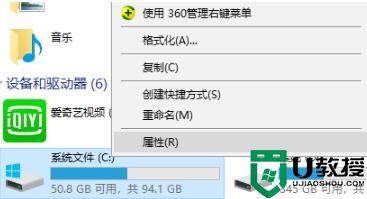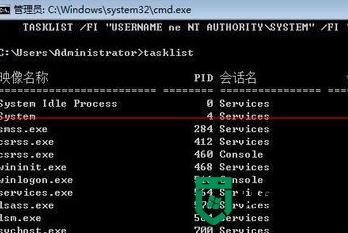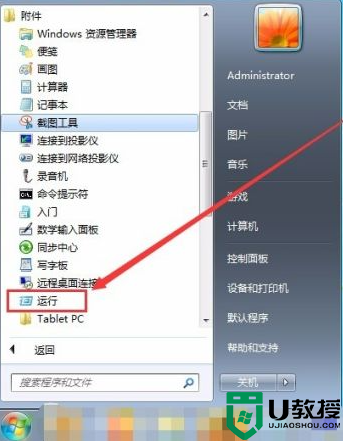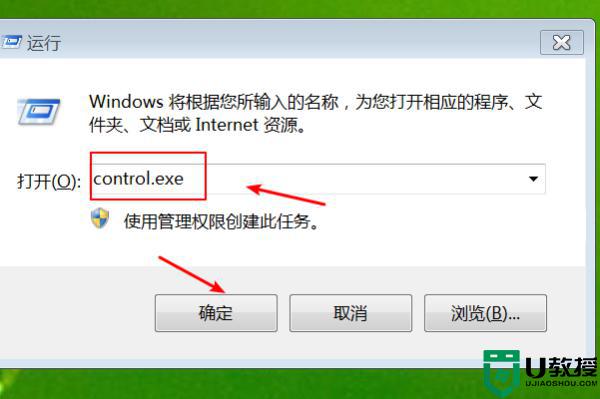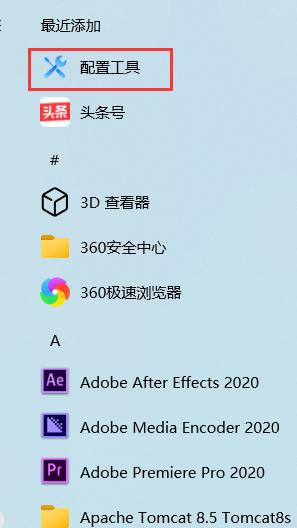电脑进程太多怎么关闭没用的 电脑进程太多的原因和解决方法
想必很多用户都遇到电脑进程太多的情况,此故障一般是因为同时运行多个软件、开机自启动导致的,有什么好办法解决?我们可以尝试卸载一些不用的软件,减少开机自启动,找到故障原因后一一进行操作修复,一起往下学习。
步骤一:卸载不用的软件
1、可以从控制面板卸载或者360等软件关键卸载并清理。
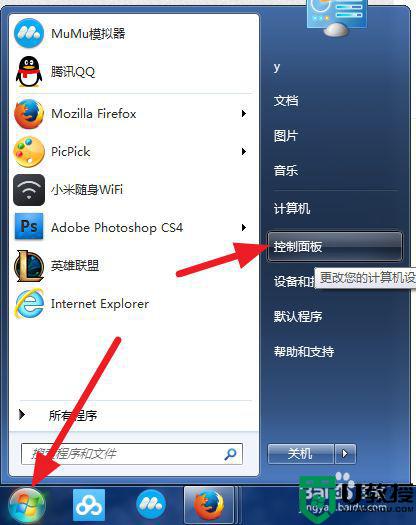
步骤二:关闭不用的软件直接关闭软件程序,或者从任务管理器关闭
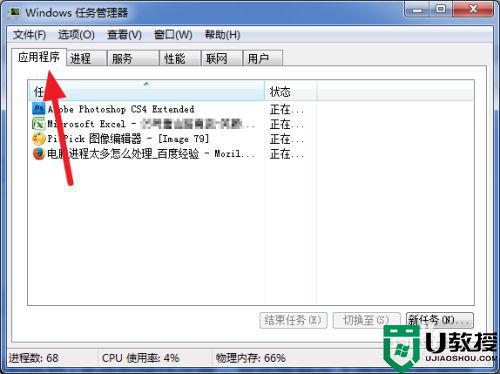
步骤三:关闭没用的进程右击桌面右下角的小三角,点击 任务管理器。
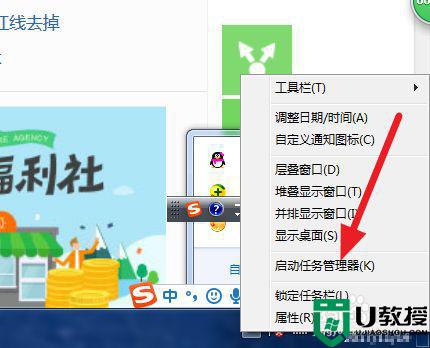 2调出任务管理器
2调出任务管理器
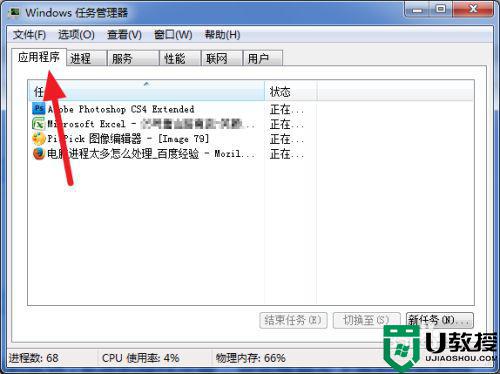
3、点击进程。
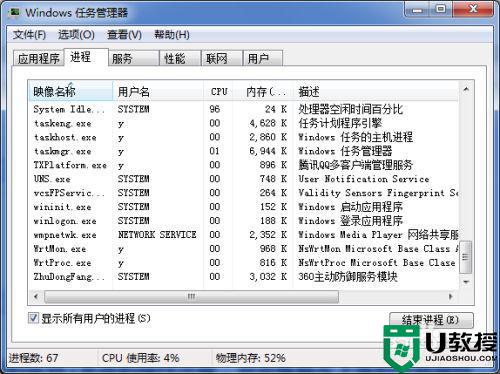
4、从中选择你不需要的进程,右击出现如下界面,下面分三种情况处理。
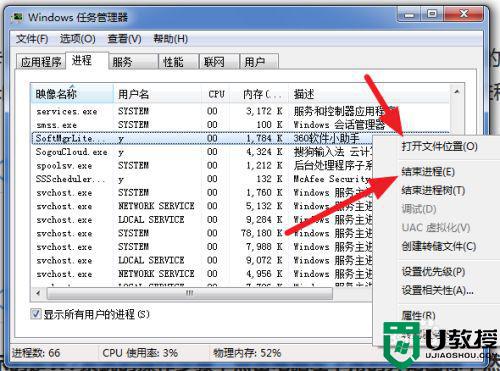
5、点击“结束进程”。
6、点击“打开文件位置”删除即可
7、点击“打开文件位置”设置不再启动。步骤四:减少开机自启动1、点击桌面左下角的window图标按钮。
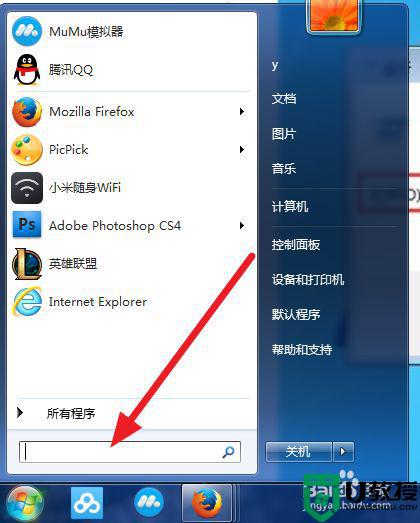
2、输入: msconfig,并打开系统配置
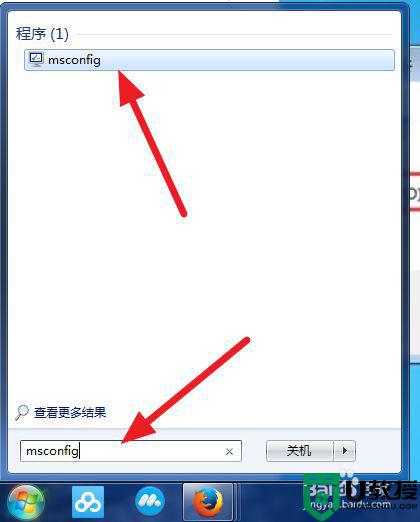
3、在系统配置界面,点击“启动”可以看到许多开机自启动运行的进程,点击“全部禁用”
你也可以根据自己的爱好,选择性禁用
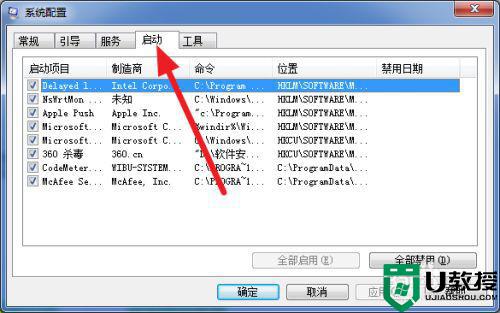
4、效果如下,所有自启动的项目都禁止了,点击“应用”“确定”,重新启动电脑后生效。
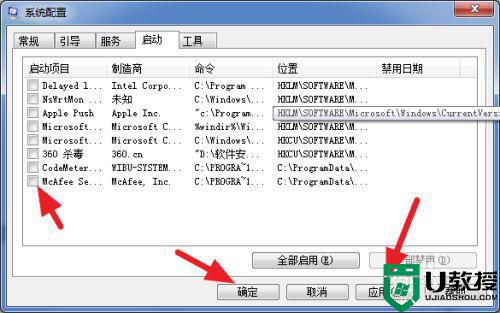
电脑进程太多会引发一系列故障,所以要及时解决,避免造成不可挽回的损失。